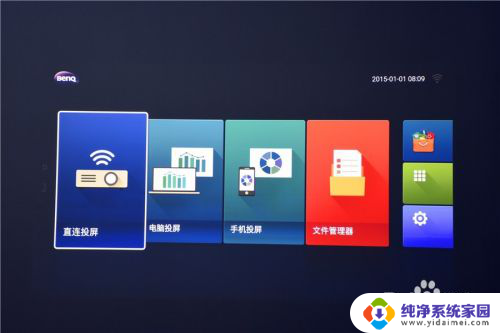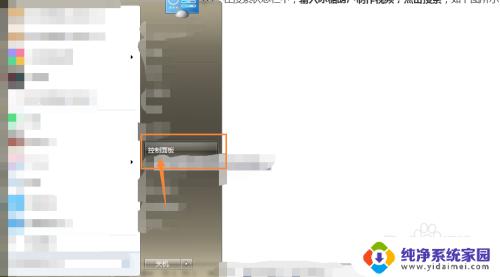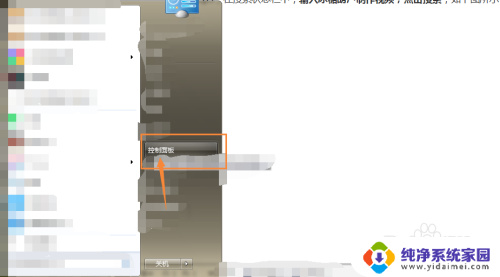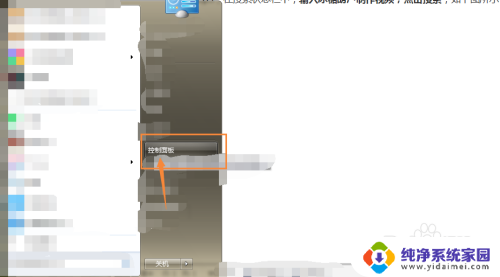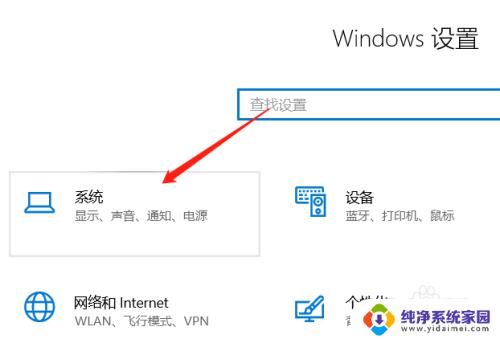电脑和投影仪连接线 笔记本电脑如何连接投影仪无线
电脑和投影仪连接线,随着科技的不断发展,电脑和投影仪已成为我们日常生活和工作中必不可少的工具,而在使用过程中,连接线的使用常常给我们带来一些不便。随着无线技术的不断进步,笔记本电脑如何连接投影仪无线的问题也得到了解决。通过无线连接,我们可以摆脱繁琐的连接线,实现更加便捷的投影体验。本文将为大家介绍一些常用的无线连接方法,帮助大家更好地利用笔记本电脑和投影仪进行工作和娱乐。
方法如下:
1.首先打开电脑和投影仪,用VGA视频线连接电脑和投影仪。像现在很多超极本已经没有VGA的视频线借口(就是蓝色的针孔口),取而代之的是hdmi的高清线借口,因此加入你是超极本,请随时准备一根HDMI-VGA的接线,不然到时候只能自己窘迫的对着自己的电脑,大家都看不到投影。


2.连接好之后,加入电脑自动就连上了投影仪那是最好,这有可能是电脑本身就设置了连接模式。但是一般我们都会发现要么就是电脑上没有影像,要么就是投影仪上没有影像。这个时候我们需要对电脑的设备管理进行设置。打开电脑的控制面板(开始栏打开后的右边),找到硬件和声音下的连接到投影仪。
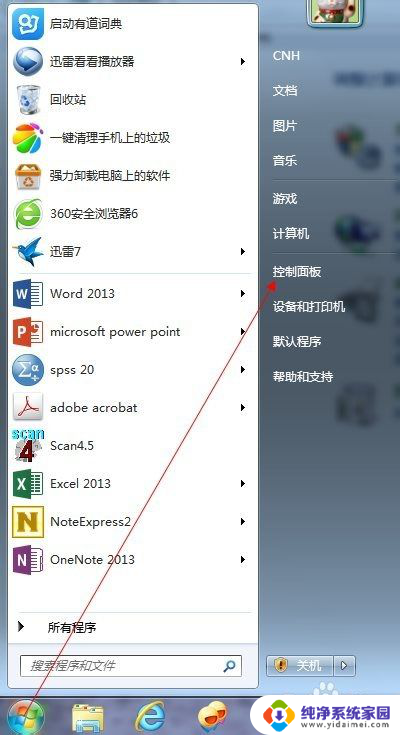
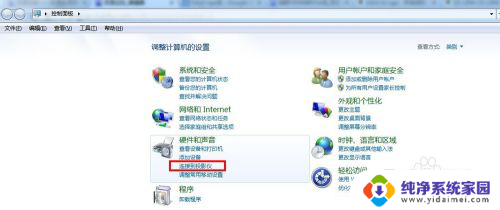
3.随后你就会发现有四个选项,如下图所示。第一个选项是只在计算机上显示,第二个复制是指两个显示的内容一样,而扩展是表示显示的内容可以不一样。第四个是仅投影仪显示。我们一般选择复制就OK了。
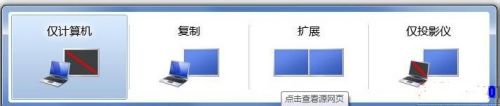

以上是电脑和投影仪连接线的全部内容,如果还有不清楚的用户,可以按照本文的方法进行操作,希望对大家有所帮助。